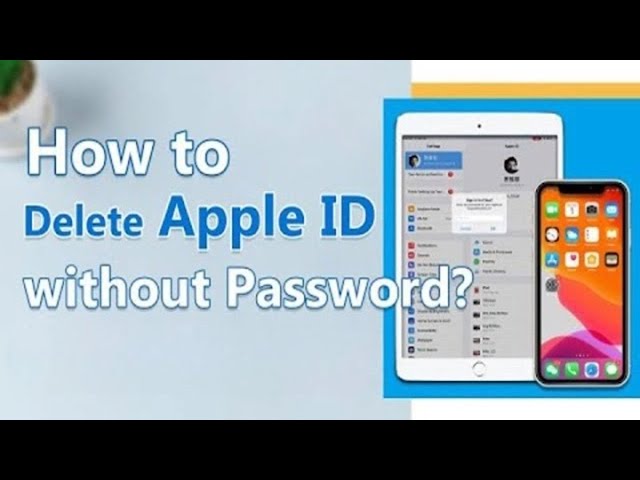Parola olmadan Apple kimliğini silme [3 Yöntem]
Kategori: iPhone Kilidi Kaldırma

6263Okumak için dakikalar
Satın aldığınız kullanılmış iPhone/iPad'i almaktan mutlu olduğunuzda, önceki sahibinin Apple Kimliğinin oturumu kapatmadığını fark edersiniz. Bu durum belirli özellikleri kullanmanızı engeller ve Apple Kimliği olmadan iPad'i sıfırlayamaz, sizi rahatsız eder.
Peki, şifre olmadan önceki sahibinin Apple Kimliği nasıl kaldırılır? Bu kılavuzda, farklı durumlar için farklı yöntemler veriyoruz, umarım size yardımcı olur.

Bu makalede:
- Bölüm 1: Önceki Sahibin Apple Kimliğini Ne Zaman Silmeniz Gerekir?
- Bölüm 2: Apple Kimliği Nasıl Silinir? [şifre olmadan]
- Bölüm 3: Apple Kimliği Nasıl Silinir? [şifreyle]
- 1. App Store'dan iPhone/iPad'den Apple Kimliğini Kaldırma
- 2. Ayarlar'dan iPhone/iPad'den Apple Kimliğini Kaldırma
- Bölüm 4: İkinci El iPhone/iPad Satın Alırken Bazı İpuçları
Bölüm 1: Önceki Sahibin Apple Kimliğini Ne Zaman Silmeniz Gerekir?
Apple Kimliği genellikle App Store ve iCloud gibi hesaplarda oturum açmak için kullanılır ve bu da kullanıcıların yazılım indirme ve yedeklemeleri ve fotoğrafları senkronize etme gibi hizmetleri kullanmalarına olanak tanır.
Önceki sahibi Apple Kimliğini silmediyse, normal şekilde kullanmak için iPhone/iPad'de Apple Kimliğini değiştirmeniz gerekir.
Önceki sahibinin Apple Kimliğini kaldırmanız gereken birkaç durum şunlardır:
- iOS, sahip olmayabileceğiniz Apple Kimliği parolasını tekrar tekrar soruyor.
- İkinci el bir iCihaz satın aldınız ve kişiselleştirilmiş hizmetler için kendi Apple Kimliğinizi kullanmak istiyorsunuz.
Bölüm 2: Apple Kimliği Nasıl Silinir [şifre olmadan]
Her iki durum için de, parolalı ve parolasız, Apple hesabını nasıl kaldıracağınıza dair referansınız için aşağıda 5 farklı yöntem verilmiştir.
2.1 Apple Kimliğini Silmek İçin LockWiper'ı Kullanın
Kullanılmış bir cihazda önceki sahibinin Apple Kimliği için parolayı bilmek zordur. Ancak eski Apple Kimliğini herhangi bir parola sağlamadan tamamen silmenize yardımcı olabilecek bir araç vardır.
Apple Kimliği kaldırma aracı - iMyFone LockWiper, Apple Kimliğini herhangi bir parola olmadan iPad/iPhone/iPod touch'tan kaldırabilir, böylece Apple Kimliği olmadan ve herhangi bir sorun olmadan iPad'i sıfırlayabilirsiniz.

- Apple Kimliği ve parolası olmadan iPad'i kolayca fabrika ayarlarına sıfırlayın.
- iTunes'u yüklemeden kendi başına kullanılabilir.
- Önceki sahibinin Apple Kimliğini kaldırın, teknik bilgi gerekmez.
- 4-6 haneli parola, Face ID, Touch ID vb. dahil olmak üzere her türlü ekran kilidini kaldırın.
- iPhone 15 ve iOS 17/18 beta/18 dahil olmak üzere tüm iPhone/iPad modellerini destekler.
Parola Olmadan Apple Kimliğini Silme Hakkında Video Eğitimi
İşte Apple kimliğini silmeyle ilgili adımlar ayrıntılı olarak.
Adım 1: AdımLockWiper'ı bilgisayarınıza indirin, kurun ve açın.
Adım 2: iPhone/iPad'inizi bilgisayarınıza bağlayın ve yazılım tarafından algılandığından emin olun.
Adım 3: LockWiper'ın ana arayüzünden Apple Kimliğini Kilidini Aç moduna tıklayın.

Adım 4: Kilidi açma işlemini başlatmak için Kilidi Açmaya Başla düğmesine tıklayın.

Kilidi açma işlemi tamamlandıktan sonra, önceki sahibinin Apple Kimliği iCihazdan kaldırılacaktır.

Kısa bir beklemenin ardından, sizi rahatsız eden önceki Apple Kimliği iPhone/iPad/iPod touch'ınızdan hemen kaybolacak ve Apple Kimliği şifresi olmadan iPad'i nasıl sıfırlayacağınız sorununu da çözebilir, hemen ücretsiz olarak indirip deneyebilirsiniz.
2.2 Apple Kimliğini iPhone/iPad'den Kaldırmak için iCloud'u Kullanın
Alternatif olarak, iPhone/iPad'inizi önceki sahibinin iCloud hesabından silebilirsiniz. Bu yöntemin işe yaraması için, iCihazınızın iCloud ayarlarında Bul özelliğini etkinleştirmeniz gerekir.
Ayrıca, iCloud kullanıcı adı ve parolası edinmek için iPad'in önceki sahibiyle iletişime geçmeniz gerekecektir.
Adım 1: Bir tarayıcı açın ve iCloud.com'a gidin.
Adım 2: iCloud hesap sayfasına giriş yapın ve Bul'a gidin.
Adım 3: Tüm Cihazlar'a dokunun ve cihaz listesinden cihazınızı seçin.
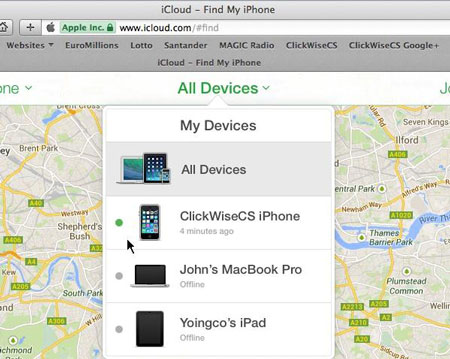
Adım 4: Hesaptan Kaldır'a dokunun. Ardından önceki Apple Kimliği iOS cihazınızdan kaldırılacaktır.
Bu yöntem, bunu yapabilmek için bazı koşulları yerine getirmenizi gerektirir ve en uygun yöntem değildir.
2.3 Apple Kimliğini iPhone/iPad'den Kaldırmak için Kurtarma Modunu Kullanın
Ayrıca kurtarma modu aracılığıyla önceki sahibinin Apple kimliğini de silersiniz. Bu yöntemi kullanmak için iTunes'un en son sürümüne sahip olmanız ve cihazınızın daha önce iTunes ile senkronize edilmiş olması gerekir.
Adım 1: iPhone/iPad'i kurtarma modunda çalıştırın.
- iPhone 6S veya daha önceki sürümler için: Kurtarma modu ekranı görünene kadar Ana Sayfa Düğmesine, Yan Düğmeye uzun basın.
- iPhone 7/7 Plus için: Kurtarma modu ekranı görünene kadar Yan Düğmeye ve Sesi Kısma tuşlarına bir süre basın.
- iPhone 8 veya sonraki sürümler için: Sesi Açma tuşuna kısa bir süre basın. Aynısını Sesi Kısma için yapın, ardından kurtarma modu ekranı görünene kadar Yan Düğmeye basılı tutun.

Adım 2: iPhone/iPad'inizi ve bilgisayarınızı bağlayın.
Adım 3: iPhone'u Geri Yükle'ye dokunun.
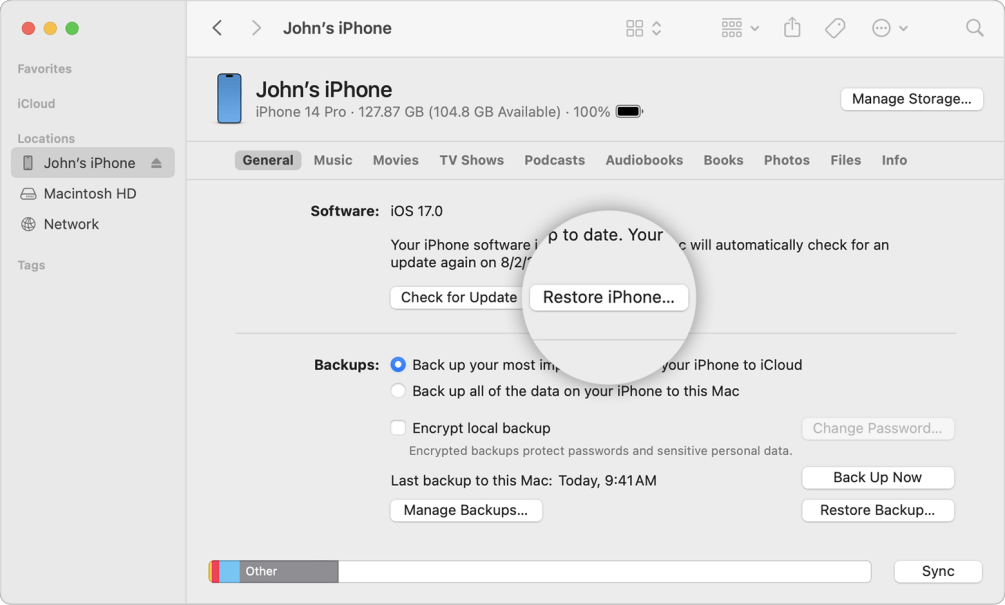
Apple logosunda takılı kalmış gibi görünüyorsa kurtarma moduna tekrar girmeniz gerekecektir, ancak kurtarma işlemi tamamlandıktan sonra Apple Kimliğinizi sıfırlayabilirsiniz.
Önceki sahip Apple Kimliğini tamamen silin ve Apple Kimliği olmayan iPad'i 5 dakikada sıfırlayın.
Bölüm 3: Apple Kimliği Nasıl Silinir? [şifreyle]
Önceki sahibinin Apple kimliğini bir iPad'den nasıl kaldırırım? Kimliği ve parolayı biliyorsanız eski Apple kimliğini kaldırmak oldukça kolaydır. Apple kimliğini App Store'dan ve iCloud'dan kaldırmanız gerekecektir.
2.1 Apple Kimliğini App Store'dan Parola ile iPhone/iPad'den kaldırın:
Bir parolanız varsa, önceki sahibinin hesabını kaldırmak için aşağıdakileri yapabilirsiniz, Apple kimliğinize giriş yapın ve yazılımı istediğiniz zaman indirebilirsiniz.
Adım 1: iCihazınızda Ayarlar'ı başlatın.
Adım 2: Aşağı kaydırın ve iTunes ve Apple Store'a dokunun.
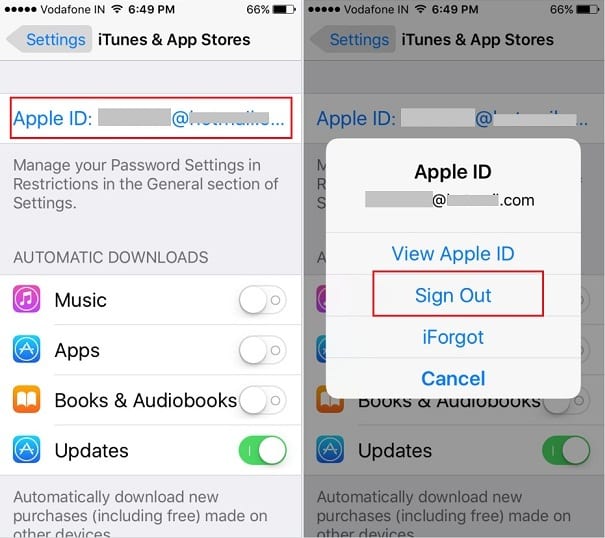
Adım 3: Sonra, Apple Kimliği'ne tıklayın, ardından Çıkış Yap'a dokunun.
İşte bu kadar! Artık Apple Kimliği parolanızı girebilir ve ardından App Store'da kendi Apple Kimliğinizi kullanmak için Bitti'ye dokunabilirsiniz.
2.2 Apple Kimliğini iPhone/iPad'den Ayarlar'dan Parola ile kaldırın:
Apple Kimliğinizi Ayarlar'dan da değiştirebilirsiniz!
Bu yöntem önceki Apple Kimliği'ne ihtiyaç duyar, bu nedenle önceki sahibiyle iletişime geçmeniz ve kimliği cihazınızdan uzaktan kaldırmasını istemeniz gerekir.
Adım 1: iPhone/iPad'inizde Ayarlar uygulamasını açın.
Adım 2: Arayüzün üst kısmından Apple Kimliği hesap fotoğrafına dokunun. Cihazda daha eski bir iOS sürümü varsa, iCloud seçeneğine dokunmanız gerekir.
Adım 3: Şimdi Çıkış seçeneğine dokunun. Bundan sonra, kendi Apple Kimliğinizi kullanarak oturum açabilirsiniz.

Adım 4: Sonra aşağı kaydırın ve Çıkış Yap seçeneğine dokunun. İstendiğinde Bul seçeneğini devre dışı bırakmak için önceki sahibinin Apple Kimliğinin parolasını girmeniz gerekecektir, ardından önceki sahibinin iCloud hesabını iPhone/iPad'den kaldırabilirsiniz.
Bölüm 4: İkinci El iPhone/iPad Satın Alırken Bazı İpuçları
İkinci el bir iPhone/iPad satın alırken birkaç tuzak olabilir. Bu nedenle bu tuzaklardan kaçındığınızdan emin olmak için belirli önlemler almanız önerilir.
İkinci el iPhone/iPad satın alırken dikkat etmeniz gereken bazı ipuçları şunlardır:
- Saygın bir satıcıdan satın alın: eBay veya Craigslist'ten ikinci el bir iPhone satın almak yerine, saygın bir ikinci el satıcısı bulmanız önerilir.
- iPhone'un kullandığınız operatörle çalışıp çalışmadığını kontrol edin: Çoğu iPhone belirli bir operatöre kilitlidir. Bu nedenle satın alacağınız cihazın operatör kilitli olmadığından emin olmalısınız.
- Aktivasyon kilidinin devre dışı olup olmadığını kontrol edin:Bir iPhone'da Etkinleştirme Kilidi etkinleştirilmişse, geçerli parola sağlanmadan kullanılamaz. Bu nedenle her zaman Etkinleştirme Kilidi devre dışı bırakılmış bir iPhone satın almalısınız.
Çözüm
Önceki sahibinin Apple kimliğini şifresiz silme arayışınız yukarıdaki bilgilendirici kılavuzla sona erdi!
Bu kılavuzda açıklanan tüm yöntemler kullanımı kolay ve güvenilirdir, ancak en kolay ve en hızlı yol için iMyFone LockWiper'ı seçmenizi öneririz. Önceki sahibinin Apple kimliğini 1 tıklamayla kaldırmak ve Apple kimliği şifresi olmadan iPad'i nasıl sıfırlayacağınızı düzeltmek için LockWiper'ı ücretsiz indirin.